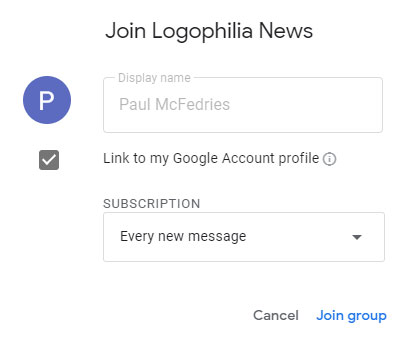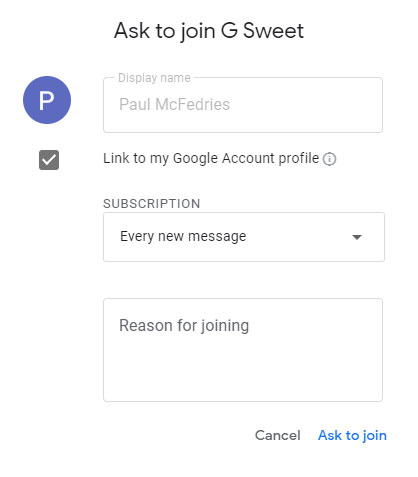Ja jums pieder tikai dažas grupas Google grupās (daļa no G Suite lietojumprogrammām) vai esat tām pievienojies, vajadzīgās grupas atrašana nav pārāk grūts uzdevums. Tas nozīmē, ka galvenajā izvēlnē izvēlieties Manas grupas un pēc tam parādītajā sarakstā atlasiet vajadzīgo grupu. Pat ja saraksts Manas grupas ir diezgan garš, varat veikt dažas darbības, lai atvieglotu konkrētas grupas atrašanu:
- Ja pievienojāties grupai vai izveidojāt to salīdzinoši nesen, galvenajā izvēlnē izvēlieties Nesenās grupas.
- Ja grupai piekļūstat bieži, pievienojiet grupu izlasei, atlasot to sadaļā Manas grupas un pēc tam noklikšķinot uz grupas iecienītākās grupas ikonas. No šī brīža grupu var ātri atrast, galvenajā izvēlnē izvēloties Izlases grupas.
Tomēr, ja jums ir garš grupu saraksts un tā, kuru meklējat, nav ne nesena, ne iecienīta, ir pienācis laiks iekļaut spēlē grupu meklēšanas funkciju. Lūk, kā tas darbojas:
Galvenajā izvēlnē izvēlieties Manas grupas. Varat arī meklēt jaunākajās grupās, visās grupās vai iecienītākajās grupās.
Lai sašaurinātu meklēšanu, nolaižamajā sarakstā atrodiet meklēšanas lodziņu sarakstu un atlasiet to, ko vēlaties meklēt:
- Grupas nosaukums satur: izmantojiet šo tekstlodziņu, lai ievadītu daļu vai visu grupas nosaukumu.
- Pievienošanās datums: izmantojiet kalendārus No un Līdz, lai atlasītu datumu diapazonu, kad pievienojāties grupai.
- Grupas organizācija: izvēlieties Manā organizācijā, lai meklētu tikai tās grupas, kas ir daļa no jūsu organizācijas; izvēlieties Ārpus manas organizācijas, lai meklētu tikai tās grupas, kas neietilpst jūsu organizācijā; izvēlieties Jebkura organizācija, lai meklētu abus veidus.
- E-pasta abonēšana: izmantojiet šo sarakstu, lai meklētu, pamatojoties uz grupas e-pasta abonēšanas iestatījumiem: katrs e-pasts, apkopojums, saīsināts, neviens vai neviens.
- Grupu pārvalda: izvēlieties Es, lai meklētu tikai tajās grupās, kuras jums pieder vai jūs pārvaldāt; pretējā gadījumā izvēlieties Ikviens.
Noklikšķiniet uz pogas Meklēt. Grupas parāda to grupu sarakstu, kas atbilst jūsu kritērijiem.
Kā pievienoties grupai
Kad esat atradis grupu, kas izklausās daudzsološa, ir pienācis laiks pievienoties grupai un iesaistīties. Pagaidiet - ne tik ātri! Pievienošanās grupai nav tik vienkārša, kā jūs varētu domāt. Pievienošanās veids (un pat tas, vai varat pievienoties) ir atkarīgs no tā, kā grupas īpašnieks ir konfigurējis grupas iestatījumu Kas var pievienoties grupai. Jums ir jāapsver trīs iespējas: pievienoties grupai tieši, lūgt pievienoties grupai vai gaidīt, kamēr īpašnieks sazināsies ar jums, ja grupai ir tikai ielūgums.
Attiecībā uz pēdējo no šīm iespējām jūs nevarat darīt daudz, kā vien gaidīt, lai saņemtu ielūgumu.
Tieša pievienošanās grupai
Ja īpašnieks ir konfigurējis grupas iestatījumu Kas var pievienoties grupai uz Tikai organizācijas lietotāji, tas nozīmē, ka ikviens grupas organizācijā var pievienoties tieši. Tālāk ir norādītas darbības, kas jāveic, lai tieši pievienotos šādai grupai.
Noklikšķiniet uz pogas Pievienoties grupai, kas parādīta. Tiek parādīts dialoglodziņš Join Name , kur Vārds ir grupas nosaukums. Otrajā attēlā ir parādīts piemērs.
Grupām, kurām varat pievienoties tieši, ir redzama poga Pievienoties grupai.
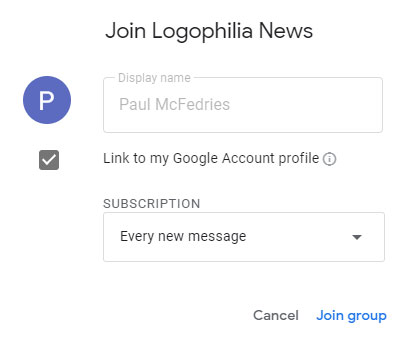
Aizpildiet šo dialoglodziņu, lai pievienotos grupai.
Ja nevēlaties, lai grupas dalībnieki skatītu jūsu G Suite profilu, noņemiet atzīmi no izvēles rūtiņas Saistīt uz mana Google konta profilu.
Ja 2. darbībā izvēlējāties nesaistīt ar savu Google kontu, tekstlodziņš Parādāmais nosaukums tiek iespējots, un jūs varat izmantot šo tekstlodziņu, lai norādītu citu parādāmo nosaukumu, ko izmantot šajā grupā.
Izmantojiet abonementu sarakstu, lai atlasītu veidu, kādā vēlaties saņemt grupu e-pasta ziņojumus:
- Nesūtīt e-pasta atjauninājumus: jūs nesaņemat e-pasta ziņojumus no grupas.
- Ikdienas kopsavilkumu sūtīšana: jūs saņemat līdz 25 pilnīgiem ziņojumiem, kas apvienoti vienā e-pastā un tiek piegādāti vienu reizi dienā.
- Apvienotie atjauninājumi: jūs saņemat līdz pat 150 ziņojumu kopsavilkumus, kas apvienoti vienā e-pastā un tiek piegādāti vienu reizi dienā.
- Katrs jauns ziņojums: jūs saņemat visus grupas ziņojumus, kas tiek nosūtīti pa e-pastu atsevišķi, tiklīdz tie tiek publicēti grupā.
Noklikšķiniet uz pogas Pievienoties grupai. Grupas pievieno jūs kā grupas dalībnieku.
Lūgums pievienoties grupai
Ja īpašnieks ir konfigurējis grupas iestatījumu Kas var pievienoties grupai uz Organizācijas lietotāji var jautāt, tas nozīmē, ka ikviens grupas organizācijā var jautāt īpašniekam, vai viņš var pievienoties. (Jebkurš grupas īpašnieks vai pārvaldnieks var apstiprināt pievienošanās pieprasījumu.) Tālāk ir norādītas darbības, kas jāveic, lai lūgtu pievienoties šādai grupai:
Noklikšķiniet uz pogas Lūgt pievienoties grupai, kas parādīta.
Tiek parādīts dialoglodziņš Ask to Join Name , kur Vārds ir grupas nosaukums. Otrajā attēlā ir parādīts piemērs.
Grupām, kurām ir jālūdz, lai pievienotos grupai, tiek parādīta poga Pieteikties pievienoties grupai.
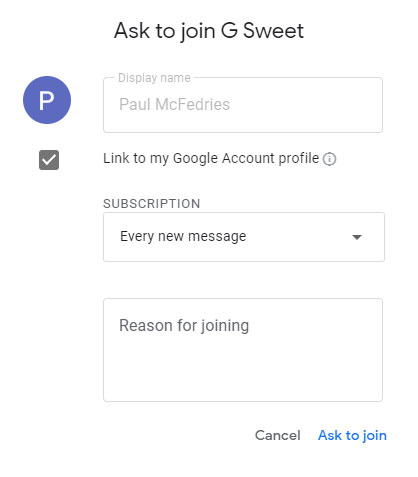
Aizpildiet šo dialoglodziņu, lai lūgtu pievienoties grupai.
Ja nevēlaties, lai grupas dalībnieki skatītu jūsu G Suite profilu, noņemiet atzīmi no izvēles rūtiņas Saistīt uz mana Google konta profilu.
Ja 2. darbībā izvēlējāties nesaistīt ar savu Google kontu, tekstlodziņš Parādāmais nosaukums tiek iespējots, un jūs varat izmantot šo tekstlodziņu, lai norādītu citu parādāmo nosaukumu, ko izmantot šajā grupā.
Izmantojiet abonementu sarakstu, lai atlasītu veidu, kādā vēlaties saņemt grupu e-pasta ziņojumus. Skatiet iepriekšējās sadaļas 4. darbību, lai iegūtu sīkāku informāciju par katru opciju.
Izmantojiet teksta lodziņu Pievienošanās iemesls, lai piedāvātu vienu vai vairākus iemeslus, kāpēc jums jāļauj pievienoties grupai.
Noklikšķiniet uz pogas Ask to Join. Grupas nosūta jūsu pieprasījumu grupai, kur to izskatīs grupas īpašnieki un/vai pārvaldnieki un vai nu apstiprinās, vai noraidīs.
Kā pamest grupu
Ja konstatējat, ka konkrētas grupas sarunas ir kļuvušas nogurdinošas, kaitinošas, bezjēdzīgas vai viss iepriekš minētais, varat jebkurā laikā pamest. Lūk, kas jums jādara:
Atveriet grupu, no kuras vēlaties pamest.
Galvenajā izvēlnē loga kreisajā pusē noklikšķiniet uz cilnes Mani dalības iestatījumi.
Noklikšķiniet uz pogas Pamest grupu. Poga Pamest grupu parādās tieši zem meklēšanas joslas. Grupas lūdz apstiprināt.
Noklikšķiniet uz pogas Jā, atstāt grupu. Grupas atsauc jūsu dalību grupā.